Planos que suportam a personalização de Site da base de conhecimento
| Profissional | Negócio | Empresa |
|---|---|---|
O Seção de código personalizado em Document360 permite que os usuários adicionem código HTML e CSS personalizado à página inicial do site da base de conhecimento. Esse recurso é ideal para usuários que desejam aprimorar seu site com visuais personalizados e widgets interativos.
Suponha que sua organização execute promoções sazonais. Você pode usar o Seção de código personalizado para incorporar um banner dinâmico ou um cronômetro de contagem regressiva diretamente na página inicial do seu site da base de conhecimento, garantindo que seus visitantes estejam cientes das ofertas ou eventos em andamento.
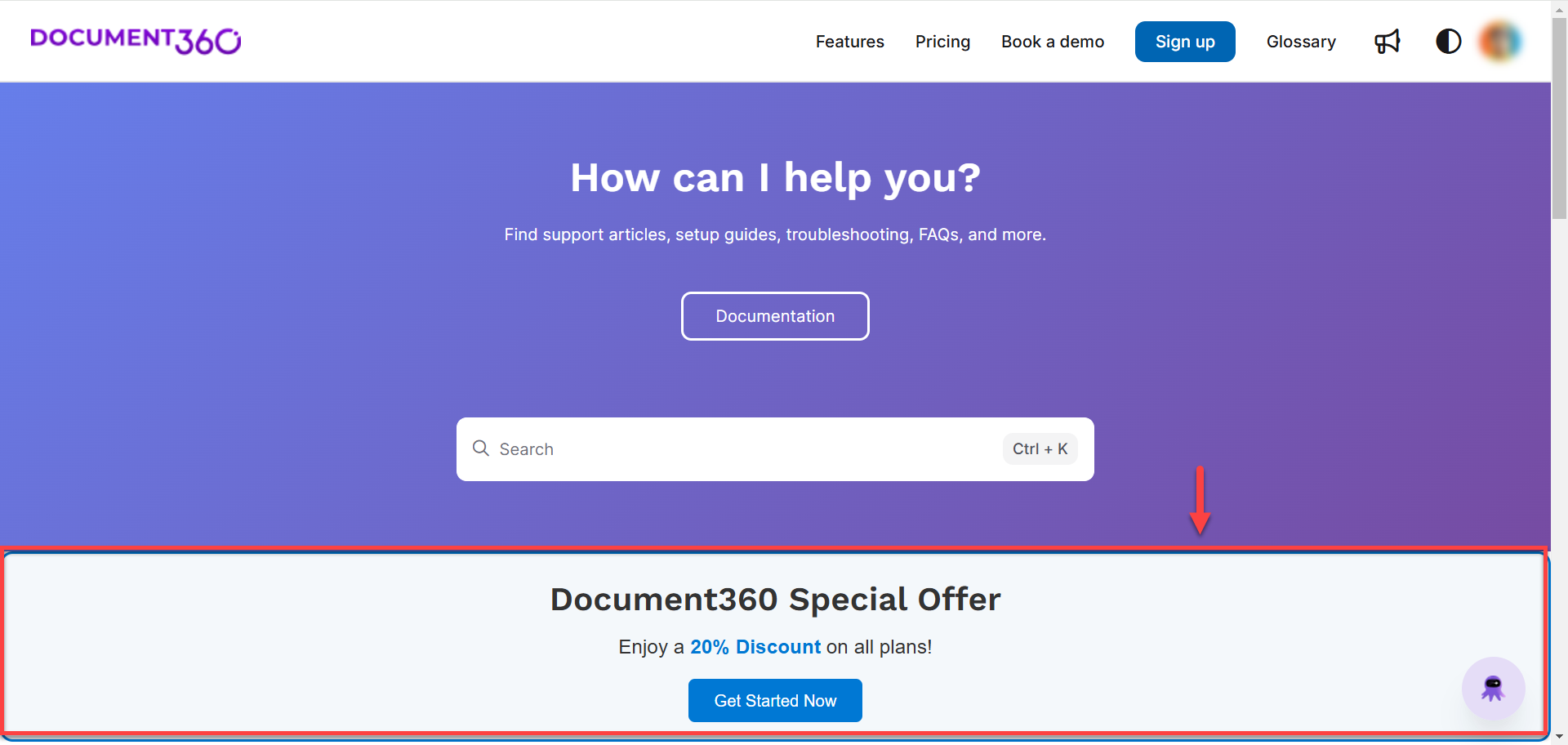
Adicionando um Seção de código personalizado
Para adicionar um bloco de HTML personalizado à página inicial do seu site da base de conhecimento, siga as etapas:
Navegue até Configurações () > Site da base de conhecimento > Personalizar site no Knowledge base portal.
Clique em Personalizar site para acessar as configurações do projeto.
No menu suspenso à esquerda, selecione Casa página.
Na seção Corpo , uma lista de blocos de corpo aparecerá.Clique em Adicionar seção e selecione Seção de código personalizado.
O bloco Seção de código personalizado é adicionado à lista.Use o ícone Reordenar () para reorganizar os elementos.
Clique no ícone Esconder () para alternar a visibilidade dos elementos.
Clique no botão Seção de código personalizado:
Na guia HTML , adicione ou edite o código HTML.
Na guia CSS , adicione ou edite o código CSS.
Clique em Salvar para salvar suas alterações sem aplicá-las imediatamente.
Clique em Visualizar para ver como suas alterações serão exibidas no site da base de conhecimento.
Clique em Publicar para tornar suas alterações recentes visíveis para os leitores.
Clique no íconeMais () e selecione Redefinir para a versão publicada para descartar todas as personalizações salvas e não salvas e reverter para a última versão publicada.
NOTA
O recurso Redefinir para a versão publicada está disponível apenas para novos projetos do site da base de dados de conhecimento 2.0 criados após 29 de março de 2025.
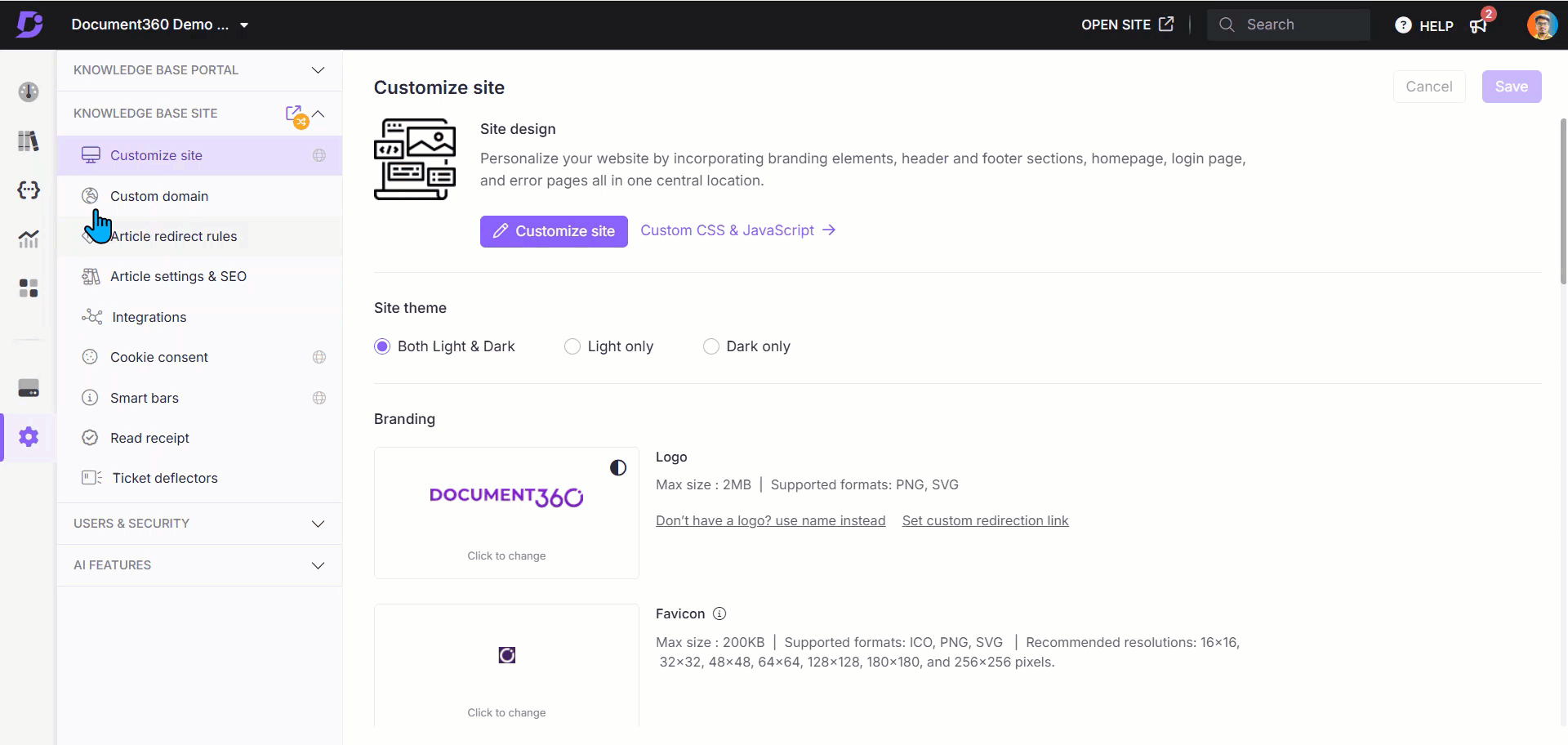
Perguntas Freqüentes
Como faço para excluir o bloco de HTML personalizado da página inicial do meu site da base de conhecimento?
Para excluir um bloco HTML personalizado , siga as etapas abaixo:
Navegue até Configurações () > Site da base de conhecimento > Personalizar site no Knowledge base portal.
Clique em Personalizar site para acessar as configurações do projeto.
No menu suspenso à esquerda, selecione Casa página.
Na seção Corpo , selecione o Seção de código personalizadodesejado .
O painel de navegação Seção de código personalizado aparecerá.
Clique no Excluir () abaixo da barra de navegação.
Clique em Sim no painel Confirmação de exclusão .
